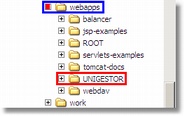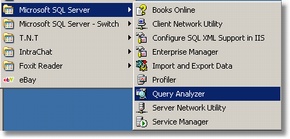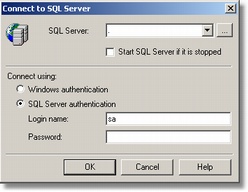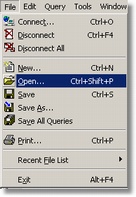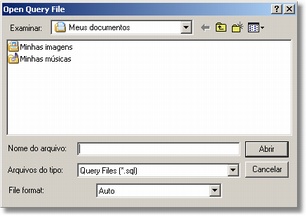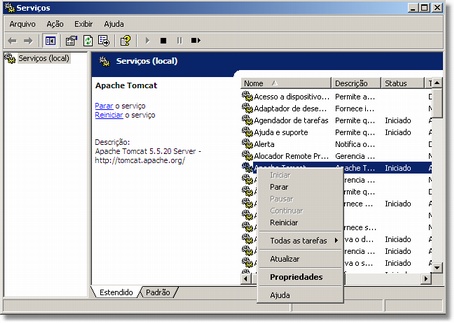Mudanças entre as edições de "Discussão:Manual do Instalador"
| Linha 2: | Linha 2: | ||
No Cd de instalação existe uma pasta chamada Unigestor, insira o Cd de instalação, entre na pasta processo seletivo e copie a pasta Unigestor para a pasta webapps em C:\Tomcat 5.0\webapps. | No Cd de instalação existe uma pasta chamada Unigestor, insira o Cd de instalação, entre na pasta processo seletivo e copie a pasta Unigestor para a pasta webapps em C:\Tomcat 5.0\webapps. | ||
| + | |||
[[Imagem:cd.jpg]] | [[Imagem:cd.jpg]] | ||
| Linha 11: | Linha 12: | ||
de dados apartir de Scrips.Ela é usada para criar o banco de dados UNIGESTOR. | de dados apartir de Scrips.Ela é usada para criar o banco de dados UNIGESTOR. | ||
Iniciar>Programa>Microsoft SQL Server>Query Analyzer | Iniciar>Programa>Microsoft SQL Server>Query Analyzer | ||
| + | |||
[[Imagem:query.jpg]] | [[Imagem:query.jpg]] | ||
| Linha 17: | Linha 19: | ||
O Query Analyzer solicitará a autenticação para logar no SQL Server. | O Query Analyzer solicitará a autenticação para logar no SQL Server. | ||
| + | |||
[[Imagem:login.jpg]] | [[Imagem:login.jpg]] | ||
| Linha 34: | Linha 37: | ||
2 - Selecione a opção [Open/abrir]. | 2 - Selecione a opção [Open/abrir]. | ||
| + | |||
[[Imagem:open1.jpg]] | [[Imagem:open1.jpg]] | ||
Edição das 20h36min de 27 de janeiro de 2009
Instalação do UNIGESTOR no Servidor
No Cd de instalação existe uma pasta chamada Unigestor, insira o Cd de instalação, entre na pasta processo seletivo e copie a pasta Unigestor para a pasta webapps em C:\Tomcat 5.0\webapps.
Faça agora a criação do banco de dados:
Passo 1:
O SQL Server possui uma ferramenta chamada Query Analyzer que auxilia na criação de banco de dados apartir de Scrips.Ela é usada para criar o banco de dados UNIGESTOR. Iniciar>Programa>Microsoft SQL Server>Query Analyzer
Passo 2:
O Query Analyzer solicitará a autenticação para logar no SQL Server.
1 - Selecione a opção [SQL Server Autentication].
2 - Em [Login name] digite sa (tudo em minúsculo).
3 - Em [Password] digite a senha definida na instalação.
4 - Depois Clique em [OK].
Passo 3:
1 - No menu principal clique em [File/arquivo].
2 - Selecione a opção [Open/abrir].
Passo 4:
Na tela "Open Query File" informe o local onde o arquivo Script_Cria_UNIGESTOR está localizado.
Obervação : O arquivo está no CD de instalação - D:\Processo Seletivo\Script_Cria_UNIGESTOR.
1 - Selecione o arquivo [Script_Cria_UNIGESTOR] e depois clique em [Abrir].
Depois de encontrado o arquivo clique na seta verde ![]() para executar os comandos.
para executar os comandos.
Observe que o banco de dados inicialmente deve estar como master ![]() e depois de executado mudará automaticamente para Unigestor.
e depois de executado mudará automaticamente para Unigestor.
Pronto agora passe para a configuração do hibernate:
Passo 1:
O hibernatesqlserver.properties se encontra em C:\Tomcat 5.0\webapps\UNIGESTOR\WEB-INF e precisa ser configurado de acordo com a situação de cada instituição.
Abra este arquivo usando o bloco de notas.
Passo 2:
Altere os seguintes campos:
Em [NOME_DO_SERVIDOR] altere para o nome do servidor.
Em [NOME_DO_BANCO_DE_DADOS] altere para o nome do banco de dados do processo seletivo.
Depois de feito as alterações Salve o arquivo.
Agora inicie o servidor Apache Tomcat:
Entre em Iniciar>Configurações>Painel de Controle>Ferramentas Administrativas
e Selecione Serviços.
Selecione [Apache Tomcat]. E com o botão direito,clique em [Parar].
A tela Controle de Serviço aparecerá,espere até o processo ser concluído, em seguida com o botão direito novamente clique em iniciar.